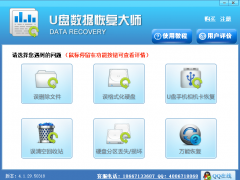
U盘数据恢复大师下载 4.1.29免费版
- 软件授权: 免费软件
- 软件类型: 国产软件
- 软件语言: 简体中文
- 更新时间: 2021-11-10
- 软件评分:
- 软件大小: 6.28 MB
- 应用平台: WinXP/Win7/Win8/Win10
U盘数据恢复大师免费版是一款十分易用、功能十分强大的文件数据恢复软件。如果你误删除了文件,如果你想恢复U盘或内存卡中的数据,如果你硬盘分区丢失,那么你可以来下载U盘数据恢复大师免费版这款软件,U盘数据恢复大师免费版可以帮助你快速安全的恢复删除的文件数据,操作简单,功能全面,轻轻松松就可以帮助你完成数据的恢复,为你带来高效便捷的使用体验。
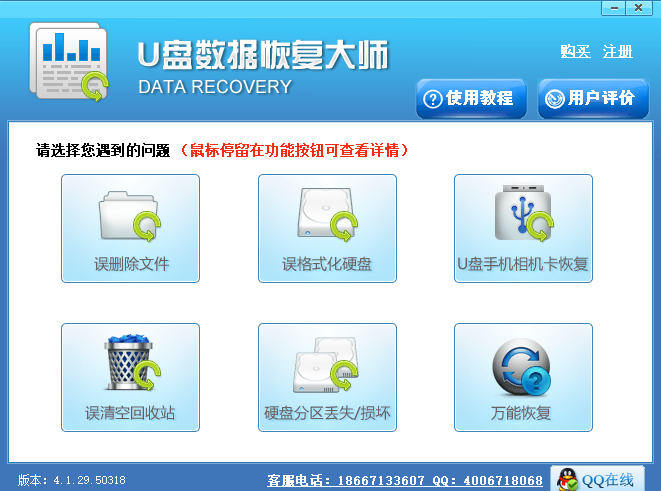
软件功能
1、u盘数据恢复大师是一款功能强大,提供了较低层次恢复功能的数据恢复软件,只要数据没有被完全覆盖掉,文件就能找得到,请将本数据恢复软件安装到空闲的盘上,在恢复之前不要往需要恢复的分区里面写入新的数据.
2、u盘数据恢复大师支持FAT12,FAT16,FAT32,NTFS,EXT2文件系统,能找出被删除/快速格式化/完全格式化/删除分区/分区表被破坏或者Ghost破坏后磁盘里文件.对于删除的文件,本软件有独特的算法来进行恢复,可以恢复出被认为无法恢复的文件,目录和文件的恢复效果非常好;对于格式化的恢复,
3、u盘数据恢复大师可以恢复出原来的目录结构,即使分区类型改变了也能直接扫描出原分区的目录,无需将分区格回原来的类型;对于分区丢失或者重新分区,可以通过快速扫描得到原来的分区并且列出原来的目录结构,速度非常快,一般几分钟就可以看到原来的目录结构;对于Ghost破坏的恢复,没有覆盖到的数据还可以恢复回来;对于分区打不开或者提示格式化的情况,能够快速列出目录,节省大量的扫描时间.扫描到的数据可以把已删除的和其它丢失的文件区分开来,方便您准确的找到需要恢复的数据.
4、u盘数据恢复大师支持各种存储介质的恢复,包括IDE/ATA/SATA/SCSI/USB等。
5 、u盘数据恢复大师支持无分区的恢复,以物理方式加载整个硬盘,做卷分析,数据恢复大师根据硬盘上残留文件信息自动在内存中建立出FAT32,NTFS分区,按原目录结构分类文件。
使用方法
U盘,内存卡恢复教程
一、单击“U盘手机相机卡恢复” 模式,本模式可以恢复:各类原因丢失的U盘和内存卡的数据。
二、选择你的U盘或者内存卡,然后点击下一步。
注意提示电脑中未发现可用于存储的设备,请插好存储设备。请按照以下方案解决
1、如您的手机是智能机,连接电脑时,请选用U盘模式连接,即可扫描到内存卡。
2、内存卡先从手机中拔出,插入读卡器,再连接电脑,即可扫描到内存卡。
3、苹果系列的:iphone,ipad,暂不支持,无法扫描到盘。

三、静待扫描结束,如果扫描卡住,请联系客服,
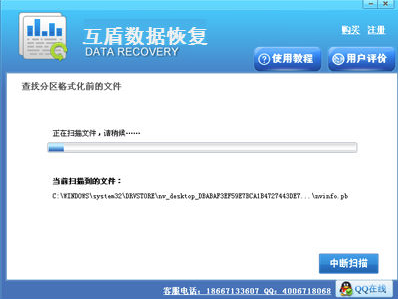
四、扫描完查找扫描结果,勾选需要恢复的文件,然后点击下一步。
注意文件丢失后,文件名称也会被系统自动更改名称。如果未扫描到需要的文件,请使用“万能恢复”模式再扫描,您可以通过以下几种方式来判断是否是您需要的数据。
1、照片和文档是支持预览的,请单击扫描到的文件查看。
2、根据数据的创建修改时间来判断。
3、根据文件的类型来查找,例如您恢复的是word就在类型中选择 文档,然后点击查找。
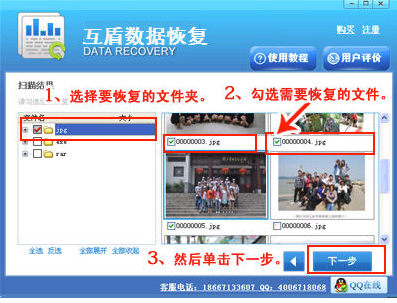
五、选择一个盘存放需要恢复出来的文件,然后单击下一步。
注意
1、如果您丢失的文件在哪个分区,请恢复数据到另外的分区上,以免造成数据覆盖。例如丢失的数据在D盘,
则恢复数据到C,E,F盘都可以。
2、如果存放恢复数据盘的大小不够,可以点击返回上一步,重新选择需要恢复的文件,选择重要的文件先恢复
(例如文档和照片)。或者去找一个容量大的移动硬盘,再恢复。
3、丢失在U盘,内存卡,移动硬盘的数据可以直接恢复到电脑硬盘中。
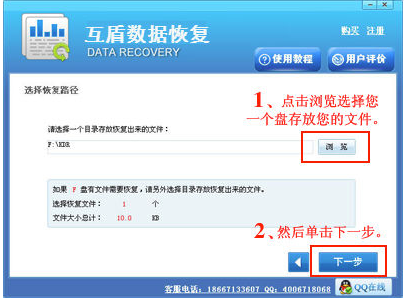



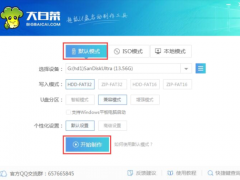



































 苏公网安备32032202000432
苏公网安备32032202000432